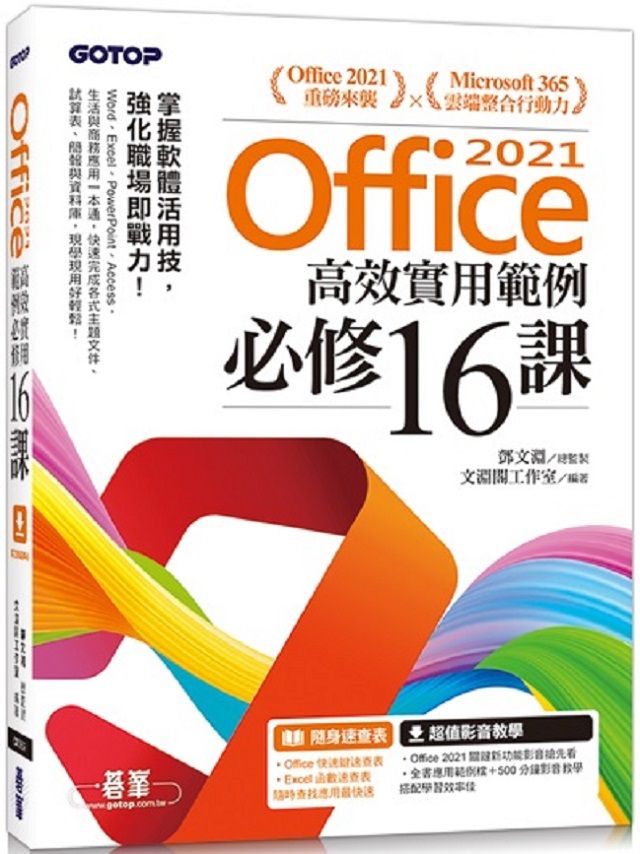商品編號:DJAV0S-A900EYSW3
Office 2021高效實用範例必修16課(附500分鐘影音教學/範例檔)
$356
$450
- 登記送
i郵箱-下單取貨之訂單登記送30點現金積點(使用效期30天/限量)
- 登記抽
i郵箱-下單取貨之訂單登記抽700點現金積點(使用效期30天)
- 登記送
【7-11】單筆滿$350純取貨/取貨付款訂單登記送韓風拌拌炸雞兌換券乙張(限量)
付款方式
- 信用卡、無卡分期、行動支付,與其他多種方式
- PChome 聯名卡最高6%,新戶再享首刷禮1000P
出貨
- PChome 倉庫出貨,24小時到貨
配送
宅配滿$490免運,超取滿$350免運
- 宅配到府(本島/低溫)滿$699免運
- 宅配到府(本島/常溫)滿$490免運
- 超商取貨(常溫)滿$350免運
- 超商取貨(低溫)滿$699免運
- i郵箱(常溫)滿$290免運
銀行卡、行動支付
優惠總覽
商品詳情
內文簡介
- <內容簡介>
掌握軟體活用技 強化職場即戰力
★Office 2021重磅來襲 X Microsoft 365雲端整合行動力
Word、Excel、PowerPoint、Access,生活與商務應用一本通,
快速完成各式主題文件、試算表、簡報與資料庫,現學現用好輕鬆!
【隨身速查表】超值提供Office快速鍵速查表+Excel函數速查表,隨時查找應用最快速
【超值影音教學】Office 2021關鍵新功能影音搶先看+全書應用範例檔&500分鐘影音教學,搭配學習效率佳
■32個主題式實務範例
以16個日常生活與職場工作的題材作為主體範例,再輔以16個延伸練習實例,從實務應用中快速學會軟體功能。
■Office 2021全新介面
解鎖Office 2021新版操作環境,透過完整的學習體驗,快速熟悉Word、Excel、PowerPoint、Access四大軟體各項功能所在位置,新舊版本輕鬆銜接。
■全方位引導式學習流程
每個範例內容皆有作品展示、重點說明、範例執行與延伸練習,依循學習順序練習,就能做出實用的作品!
■實作×影音課程雙效導入
涵蓋Office最常用的Word、Excel、PowerPoint、Access四大工具,充分掌握生活、行政、活動、報告、業務、行銷、管理…等職場工作的實務範例,搭配精心錄製的影音教學,學習效率更加倍。
■數位雲端高效工作術PDF電子書
Microsoft 365+OneDrive,再加上協同作業,有效管理與更新資料,讓整體工作團隊都能掌握最新文件,還能透過不同作業系統 Android、iOS 的行動裝置隨時隨地取得雲端資訊。
【Word精選範例】
滿意度調查表\Word常用的文字編輯技巧
商品訂購單\Word表格應用
景點印象海報\Word圖片與圖案的應用
課程表信件\Word合併列印與標籤套印
主題式研究報告\Word長文件製作
【PowerPoint精選範例】
食品衛生宣傳簡報\PowerPoint文字整合與視覺設計
運動推廣簡報\PowerPoint表格圖表設計
夏日祭典簡報\PowerPoint多媒體動畫
好漾微旅行簡報\PowerPoint放映技巧與列印
【Excel精選範例】
活動支出明細表\Excel資料建立與公式運算
業績統計表\Excel函數應用
銷售成長率分析表\Excel圖表製作
產品出貨年度報表\Excel樞紐分析
【Access精選範例】
會員管理資料庫\Access資料庫的建置
零售管理資料庫\Access資料排序、篩選與查詢
申購管理資料庫\Access表單與報表
如果你正想找一本能解決學習、工作上可能會遇到的
文件、報表、簡報與資料庫製作問題,那就趕快翻開本書吧!
★目錄:
01 滿意度調查表 - Word 常用的文字編輯技巧
1.1 建立第一份文件
1.2 輸入文字與編修
1.3 文字格式套用
1.4 段落格式調整
1.5 文件修飾
1.6 儲存檔案
1.7 列印
延伸練習
02 商品訂購單 - Word 表格應用
2.1 插入表格
2.2 分割表格與儲存格
2.3 插入欄列與輸入文字
2.4 合併與對齊儲存格
2.5 表格框線及網底
2.6 調整表格字型與標題文字
延伸練習
03 景點印象海報 - Word 圖片與圖案的應用
3.1 浮水印的背景設計
3.2 圖案的繪製與編修
3.2 圖案的繪製與編修
3.4 文字藝術師的應用
3.5 SmartArt 圖形的應用
延伸練習
04 課程表信件 - Word 合併列印與標籤套印
4.1 關於合併列印
4.2 設定信件合併列印
4.3 設定信件單一列印
4.4 設定信封合併列印
4.5 設定標籤合併列印
延伸練習
05 主題式研究報告 - Word 長文件製作
5.1 版面設定
5.2 樣式的套用與修改
5.3 大綱模式的使用
5.4 設定頁首頁尾及插入頁碼
5.5 目錄的建置與編輯
5.6 插入註腳
5.7 為圖片、表格加上標號
5.8 加入封面
延伸練習
06 活動支出明細表 - Excel 資料建立與公式運算
6.1 建立第一份活頁簿
6.2 輸入支出明細表
6.3 金額計算
6.4 設定儲存格樣式
6.5 儲存活頁簿
6.6 列印活頁簿
延伸練習
07 業績統計表 - Excel 函數應用
7.1 認識函數
7.2 加入 SUM 函數計算加總
7.3 加入 AVERAGE 函數計算平均
7.4 加入 ROUND 函數設定四捨五入
7.5 加入 RANK 函數設定名次
7.6 加入 VLOOKUP 函數評定等級
7.7 設定格式化條件
7.8 資料排序與篩選
延伸練習
08 銷售成長率分析表 - Excel 圖表製作
8.1 認識統計圖表
8.2 圖表的新增
8.3 套用圖表樣式與色彩
8.4 編修與格式化圖表
延伸練習
09 產品出貨年度報表 - Excel 樞紐分析
9.1 認識樞紐分析表
9.2 製作樞紐分析表
9.3 編修樞紐分析表
9.4 製作樞紐分析圖
延伸練習
10 食品衛生宣傳簡報 - PowerPoint 文字整合與視覺設計
10.1 建立第一份簡報
10.2 用佈景主題快速設計出簡報風格
10.3 變更簡報中的投影片大小
10.4 變更佈景主題的組合色彩與字型
10.5 文字新增與編修
10.6 圖片插入與編修
10.7 3D 模型插入與編修
10.8 圖案格式的設定
延伸練習
11 運動推廣簡報 - PowerPoint 表格圖表設計
11.1 SmartArt 圖形的運用
11.2 表格製作與編修美化
11.3 圖表製作與編修美化
延伸練習
12 夏日祭典簡報 - PowerPoint 多媒體動畫
12.1 動態簡報的設計原則
12.2 為投影片快速加上動畫效果
12.3 動畫效果進階設定
12.4 調整動畫效果的前、後順序
12.5 隨路徑移動的動畫效果
12.6 投影片切換特效
12.7 插入音訊
12.8 插入視訊
延伸練習
13 好漾微旅行簡報 - PowerPoint 放映技巧與列印
13.1 關於放映簡報的表達方式
13.2 放映時換頁的方法
13.3 放映時使用畫筆加入醒目提示
13.4 放映時常用的快速鍵
13.5 排練與自訂放映設定
13.6 隱藏暫時不放映的投影片
13.7 自訂投影片放映的前後順序
13.8 排練放映時間與自動放映
13.9 列印前的相關設定
13.10 預覽配置與列印作品
延伸練習
14 會員管理資料庫 - Access 資料庫的建置
14.1 建立第一份資料庫
14.2 建立新的資料表與欄位
14.3 資料表資料的輸入與儲存
14.4 外部資料的匯入
14.5 儲存檔案與關閉 Access
延伸練習
15 零售管理資料庫 - Access 資料排序、篩選與查詢
15.1 資料尋找與取代
15.2 資料的排序
15.3 資料的篩選
15.4 查詢物件的使用
15.5 查詢準則的設定
15.6 參數查詢的使用
15.7 關聯式資料庫的使用
延伸練習
16 申購管理資料庫 - Access 表單與報表
16.1 快速建立表單
16.2 使用表單精靈建立表單
16.3 表單的基本操作與編修
16.4 建立分割表單
16.5 建立包含子表單的表單
16.6 建立報表
16.7 建立進階報表
延伸練習
速查表:Office快速鍵速查表+Excel函數速查表
附錄:Office 雲端 Microsoft 365 與 OneDrive 應用
(附錄單元為PDF電子檔形式)
相關分類
購物須知
| 寄送時間 | 全台灣24h到貨,遲到提供100元現金積點。全年無休,週末假日照常出貨。例外說明 |
|---|---|
| 送貨方式 | 透過宅配送達。除網頁另有特別標示外,均為常溫配送。 消費者訂購之商品若經配送兩次無法送達,再經本公司以電話與Email均無法聯繫逾三天者,本公司將取消該筆訂單,並且全額退款。 |
| 送貨範圍 | 限台灣本島與離島地區註,部分離島地區包括連江馬祖、綠島、蘭嶼、琉球鄉…等貨件,將送至到岸船公司碼頭,需請收貨人自行至碼頭取貨。注意!收件地址請勿為郵政信箱。 註:離島地區不配送安裝商品、手機門號商品、超大材商品及四機商品。 |
| 售後服務 | 缺掉頁更換新品 |
| 執照證號&登錄字號 | 本公司食品業者登錄字號A-116606102-00000-0 |
關於退貨
- PChome24h購物的消費者,都可以依照消費者保護法的規定,享有商品貨到次日起七天猶豫期的權益。(請留意猶豫期非試用期!!)您所退回的商品必須回復原狀(復原至商品到貨時的原始狀態並且保持完整包裝,包括商品本體、配件、贈品、保證書、原廠包裝及所有附隨文件或資料的完整性)。商品一經拆封/啟用保固,將使商品價值減損,您理解本公司將依法收取回復原狀必要之費用(若無法復原,費用將以商品價值損失計算),請先確認商品正確、外觀可接受再行使用,以免影響您的權利,祝您購物順心。
- 如果您所購買商品是下列特殊商品,請留意下述退貨注意事項:
- 易於腐敗之商品、保存期限較短之商品、客製化商品、報紙、期刊、雜誌,依據消費者保護法之規定,於收受商品後將無法享有七天猶豫期之權益且不得辦理退貨。
- 影音商品、電腦軟體或個人衛生用品等一經拆封即無法回復原狀的商品,在您還不確定是否要辦理退貨以前,請勿拆封,一經拆封則依消費者保護法之規定,無法享有七天猶豫期之權益且不得辦理退貨。
- 非以有形媒介提供之數位內容或一經提供即為完成之線上服務,一經您事先同意後始提供者,依消費者保護法之規定,您將無法享有七天猶豫期之權益且不得辦理退貨。
- 組合商品於辦理退貨時,應將組合銷售商品一同退貨,若有遺失、毀損或缺件,PChome將可能要求您依照損毀程度負擔回復原狀必要之費用。
- 若您需辦理退貨,請利用顧客中心「查訂單」或「退訂/退款查詢」的「退訂/退貨」功能填寫申請,我們將於接獲申請之次日起1個工作天內檢視您的退貨要求,檢視完畢後將以E-mail回覆通知您,並將委託本公司指定之宅配公司,在5個工作天內透過電話與您連絡前往取回退貨商品。請您保持電話暢通,並備妥原商品及所有包裝及附件,以便於交付予本公司指定之宅配公司取回(宅配公司僅負責收件,退貨商品仍由特約廠商進行驗收),宅配公司取件後會提供簽收單據給您,請注意留存。
- 退回商品時,請以本公司或特約廠商寄送商品給您時所使用的外包裝(紙箱或包裝袋),原封包裝後交付給前來取件的宅配公司;如果本公司或特約廠商寄送商品給您時所使用的外包裝(紙箱或包裝袋)已經遺失,請您在商品原廠外盒之外,再以其他適當的包裝盒進行包裝,切勿任由宅配單直接粘貼在商品原廠外盒上或書寫文字。
- 若因您要求退貨或換貨、或因本公司無法接受您全部或部分之訂單、或因契約解除或失其效力,而需為您辦理退款事宜時,您同意本公司得代您處理發票或折讓單等相關法令所要求之單據,以利本公司為您辦理退款。
- 本公司收到您所提出的申請後,若經確認無誤,將依消費者保護法之相關規定,返還您已支付之對價(含信用卡交易),退款日當天會再發送E-mail通知函給您。